电脑麦克风噪音大怎么消除 如何清除电脑麦克风中的噪音?
更新时间:2023-07-15 14:45:36作者:jiang
电脑麦克风噪音大怎么消除,电脑麦克风噪音一直是让很多用户头疼的问题,它会干扰我们进行语音通话、录制音频等操作。如果你也在使用电脑麦克风时遇到了噪音的问题,不要着急通过一些简单的方法,你可以轻松地解决掉麦克风噪音的困扰。下面我们来探讨一下如何清除电脑麦克风中的噪音。
如何清除电脑麦克风中的噪音?
具体方法:
1.打开计算机[控制面板],单击[Realtek高清音频管理器]。输入[麦克风]选项,选择[噪音抑制]和[恢复消除],然后单击“确定”。
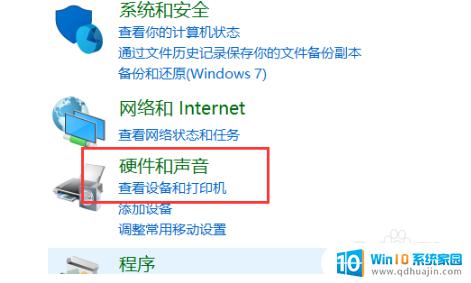
2.如果有噪音,右击屏幕右下角的[扬声器]图标,选择[录音设备];
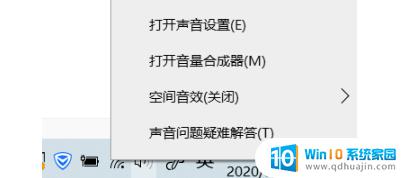
3.然后,双击录音中的麦克风;然后,在“音量”中,将麦克风增强功能拉到左侧(0.0db),然后单击“应用程序”。
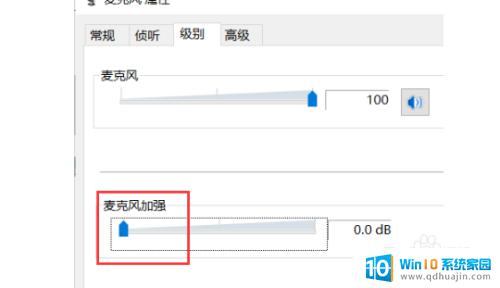
4.如果“应用程序”按钮为灰色,则可以输入“常规”选项来更改麦克风名称。然后单击。建议先返回“Lead”界面,然后按“Apple”,最后点击“OK”退出。
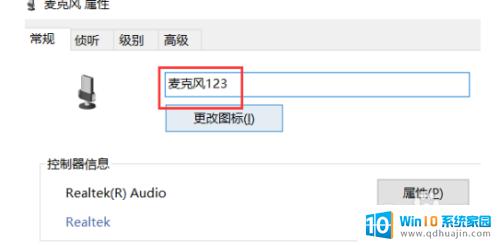
5.如果使用麦克风讲话时可以听到自己的声音,可以在“麦克风属性”中找到“收听”项。取消选中收听设备,然后单击“应用”。
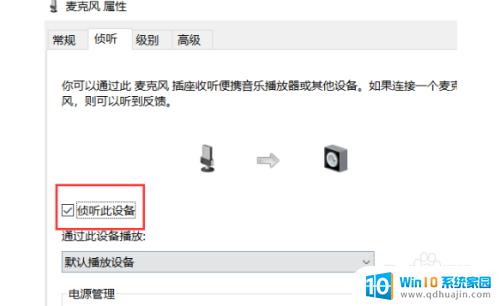
因为电脑麦克风会受到周围环境噪音的干扰,所以在使用时会有一定的噪音。解决这个问题的方法有很多,比如调整麦克风靠近口部的距离,或者使用降噪软件。如果噪音依然很大,建议购买一款高质量的外接麦克风,可以显著提升语音质量,避免被噪音干扰。
电脑麦克风噪音大怎么消除 如何清除电脑麦克风中的噪音?相关教程
热门推荐
电脑教程推荐
win10系统推荐
- 1 萝卜家园ghost win10 64位家庭版镜像下载v2023.04
- 2 技术员联盟ghost win10 32位旗舰安装版下载v2023.04
- 3 深度技术ghost win10 64位官方免激活版下载v2023.04
- 4 番茄花园ghost win10 32位稳定安全版本下载v2023.04
- 5 戴尔笔记本ghost win10 64位原版精简版下载v2023.04
- 6 深度极速ghost win10 64位永久激活正式版下载v2023.04
- 7 惠普笔记本ghost win10 64位稳定家庭版下载v2023.04
- 8 电脑公司ghost win10 32位稳定原版下载v2023.04
- 9 番茄花园ghost win10 64位官方正式版下载v2023.04
- 10 风林火山ghost win10 64位免费专业版下载v2023.04